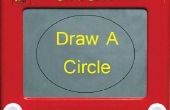Stap 29: Beeld modus - vectorafbeeldingen





Vectorafbeeldingen er beter uitzien en veel sneller tekenen met de Etch A Sketch tekening mechanisme dan rasterafbeeldingen. EtchABot kan SVG (Scalable Vector Graphics)-afbeeldingsbestanden nemen als ze op een bepaalde manier zijn opgemaakt. Ze moeten bestaan uit alleen de paden die niet zijn gegroepeerd. Bovendien moeten de objecten moeten worden getrokken beroerte (overzicht), maar geen opvulling zijn. Hebt u een bestaande SVG, is de gemakkelijkste manier om het te zetten in de juiste vorm een vector bestand bewerkingsprogramma als Inkscape (freeware), gevolgd door een programma voor het verwijderen van extra elementen uit de SVG, zoals SVG Cleanerte gebruiken.
Sommige SVG-bestanden kunnen niet worden aangepast aan EtchABot. Bijvoorbeeld, als de SVG heeft verborgen lijnen, achter de overlappende vormen, zal deze regels zichtbaar worden wanneer de opvulling wordt verwijderd. Ook, aangezien de EtchABot niet kan de stylus heffen, zal het tekent u lijnen tussen de verschillende paden in de afbeelding. Als de paden niet goed zijn besteld of ver uit elkaar liggen, zal je eindigen met een heleboel lijnen doorkruisen uw foto. Zie hierboven voor voorbeelden:
- De eerste Mona Lisa SVG (kleur) heeft een opvulling die betrekking heeft op verborgen lijnen.
- Verwijderen van de opvulling van de Mona Lisa SVG-paden onthult verborgen lijnen die werden eerder bedekt (2e afbeelding van de Mona Lisa)
- Wanneer wordt weergegeven door de EtchABot, niet alleen de verborgen lijnen vertonen, maar extra lijnen worden gegenereerd als de stylus tussen paden beweegt (3e afbeelding van de Mona Lisa)
Alvorens een SVG met EtchABot, zijn hier enkele basisstappen te bereiden:
- Open de SVG in Inkscape. Selecteer de hele afbeelding en selecteer "Object→Fill en Stroke" in de menubalk. In het dialoogvenster dat nu wordt geopend, klikt u eerst op het tabblad "fill" en klik op de "x" om alle opvulling verwijderen uit de SVG.
- Selecteer het tabblad "Beroerte verf" in hetzelfde dialoogvenster. Selecteer "Egale kleur", dat het eerste vierkantje naast de "x is". Stel de waarden van de RGBA kleur tot en met "0 0 0 255" voor dekkend zwart.
- Selecteer daarna het tabblad "Streekstijl" in hetzelfde dialoogvenster. Stel de breedte van de lijn op 1 pixel. Sluit vervolgens het dialoogvenster vulling en lijn.
- Zorg ervoor dat de hele afbeelding nog steeds is geselecteerd, en kies vervolgens "Object→Ungroup" in de menubalk.
- Terwijl de hele afbeelding is geselecteerd, kies "Path→Object naar pad" in de menubalk.
- Als u wilt verwijderen van de overtollige witruimte uit of opvulling toevoegen aan de randen van de SVG, selecteer "File→Document eigenschappen" in de menubalk. Klik in het dialoogvenster Documenteigenschappen op "Resize pagina inhoud". U kunt links, rechts, boven- en ondermarges rond het beeld hier. Ik kies meestal marges van ongeveer 5% van de grootte van de afbeelding. Zodra u de margewaarden hebt geselecteerd, klikt u op de knop "Resize pagina aan de tekening of selectie".
- Sla de afbeelding op. De standaardindeling is een SVG-bestand.
Zodra u klaar bent met Inkscape, kunt u de SVG met Schonere SVG of SVGO om zich te ontdoen van geen onnodige tekst die verwarrend kan zijn voor de EtchABot SVG-parser stroomlijnen. Ik zal niet ingaan op details van hoe dit te doen, maar de SVGO link bevat een heleboel uitleg over hoe het te gebruiken.
Nu dat de SVG klaar is, moet u de EtchABot software is in beeld modus, klik op de knop "Load Image", en upload het SVG-bestand. Selecteer de knop "Afbeeldingsgegevens". Als de SVG ingewikkeld is, dit een tijdje duren kan-ik bedoel een echt, echt lang terwijl, zoals een minuut of twee. Ik ben van plan om een voortgangsbalk gebracht met het programma, terwijl het SVG wordt steeds geconverteerd naar coördinaten, maar heb nog geen kans gehad.
Wanneer het heeft gedaan de SVG omzetten in coördinaten, de EtchABot software zal trekken de SVG zoals deze wordt weergegeven, maar met extra lijnen verbinden de verschillende paden - zoals deze wordt weergegeven op de Etch A Sketch. Zorg ervoor dat de EtchABot motoren hebben macht (de schakelaar brandt), en selecteer "Stuur naar Etch A Sketch" wanneer u bent klaar om te beginnen tekenen. De EtchABot zal eerst wissen en vervolgens beginnen met het tekenen van het SVG-bestand. De stylus keert terug naar de oorsprong, wanneer de tekening is voltooid.